ABAQUS的安装方法
超详细baqu安装教程
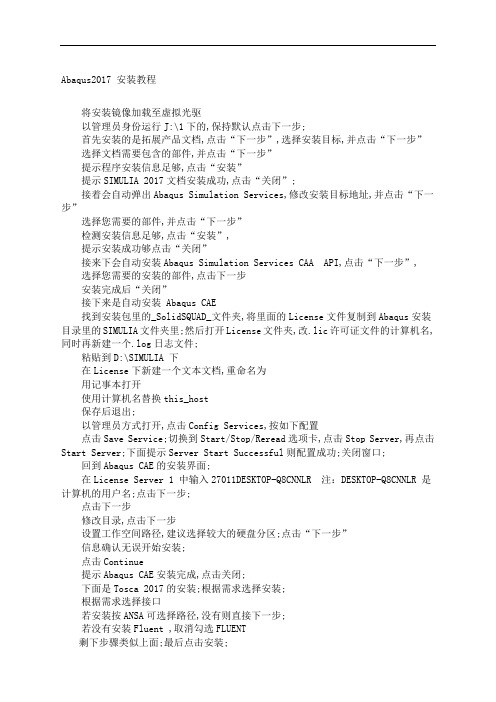
Abaqus2017 安装教程将安装镜像加载至虚拟光驱以管理员身份运行J:\1下的,保持默认点击下一步;首先安装的是拓展产品文档,点击“下一步”,选择安装目标,并点击“下一步”选择文档需要包含的部件,并点击“下一步”提示程序安装信息足够,点击“安装”提示SIMULIA 2017文档安装成功,点击“关闭”;接着会自动弹出Abaqus Simulation Services,修改安装目标地址,并点击“下一步”选择您需要的部件,并点击“下一步”检测安装信息足够,点击“安装”,提示安装成功够点击“关闭”接来下会自动安装Abaqus Simulation Services CAA API,点击“下一步”,选择您需要的安装的部件,点击下一步安装完成后“关闭”接下来是自动安装 Abaqus CAE找到安装包里的_SolidSQUAD_文件夹,将里面的License文件复制到Abaqus安装目录里的SIMULIA文件夹里;然后打开License文件夹,改.lic许可证文件的计算机名,同时再新建一个.log日志文件;粘贴到D:\SIMULIA 下在License下新建一个文本文档,重命名为用记事本打开使用计算机名替换this_host保存后退出;以管理员方式打开,点击Config Services,按如下配置点击Save Service;切换到Start/Stop/Reread选项卡,点击Stop Server,再点击Start Server;下面提示Server Start Successful则配置成功;关闭窗口;回到Abaqus CAE的安装界面;在License Server 1 中输入27011DESKTOP-Q8CNNLR 注:DESKTOP-Q8CNNLR 是计算机的用户名;点击下一步;点击下一步修改目录,点击下一步设置工作空间路径,建议选择较大的硬盘分区;点击“下一步”信息确认无误开始安装;点击Continue提示Abaqus CAE安装完成,点击关闭;下面是Tosca 2017的安装;根据需求选择安装;根据需求选择接口若安装按ANSA可选择路径,没有则直接下一步;若没有安装Fluent ,取消勾选FLUENT剩下步骤类似上面;最后点击安装;最后是 Isight 2017的安装;步骤后之前相同,一直点下一步记忆可以了至此就全部安装完成;打开Abaqus CAE出现以下提示;遇到这种问题,打开D:\Program Files\DassaultSystemes\SimulationServices\V6R2017x\win_b64\SMA\site\ 删除最后一行academic=TEACHING,然后保存;成功打开Abaqus CAE。
Abaqus安装教程

abaqus6.12安装最好安装的时候把网断了然后重新启动启动好了之后(不要联网把那些什么类似于电脑管家的关掉)就可以安安心心一步一步安装详细安装过程如下:一、安装许可证文件1、运行setup.exe文件,出现如下界面,点击第一个“Install Abaqus Product & Licensing”2、选择Next;3、提示安装C++2005和2008,点击OK,根据提示安装4、弹出提示窗口,点击continue;5、点击next6、不用勾选,点击next7、默认选择第一个,点击next8、自动生成计算机名,记住自己的Hostname,点击Next9、默认选择第一个,这里要点选第二个,然后next10、选择许可证安装位置,默认C:\SIMULIA,这里改成你想要安装的位置,本人安装在D:\SIMULIA,点击next11、弹出提示窗口,点击yes,之后进行安装,很快安装完成出现如下界面,点击done,完成安装12、出现如下界面提示安装products,先不要点yes,先进行许可证文件的修改。
二、修改许可证文件13、将crack文件夹复制到桌面打开,里面有四个文件14、打开abaqus.txt文件将<hostname>改成自己的计算机名(第8步中)将112233445566改成自己电脑的mac地址(物理地址),物理地址注意中间不能有-15、本机改成如下,之后进行保存关闭16、运行ABAQUS_KeyGen.bat计算生成 'abaqus.lic',将复制到安装目录中,本机是在D:\SIMULIA\License,新建abaqus.txt文档将扩张名.txt改成.log。
17、打开D:\SIMULIA\License中的lmtool.exe,打开Config Services,进行如图设置,后点击Save Services。
18、点击Start/Stop/Reread选项卡,点击Start Service,提示Server Start Successful.如果提示失败,需要重新操作直到成功,进行下一步。
Abaqus安装教程及汉化中英转换图文教程
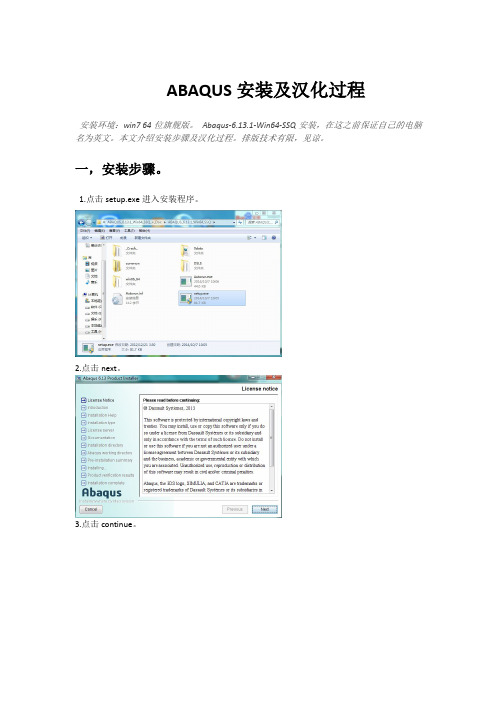
ABAQUS安装及汉化过程安装环境:win764位旗舰版。
Abaqus-6.13.1-Win64-SSQ安装,在这之前保证自己的电脑名为英文。
本文介绍安装步骤及汉化过程。
排版技术有限,见谅。
一,安装步骤。
1.点击setup.exe进入安装程序。
2.点击next。
3.点击continue。
4.点击next。
5.不用勾选,直接点击next。
6.现在会自动生成主机名称,记住你的主机名,待会要用。
(如果你的电脑是中文名,则生成的主机名会乱码,那么安装则会失败)。
.7.选择第二个选项,点击next。
8.选择安装位置。
同样确保为英文名称。
9.注意,现在先不要点击next。
我们来破解软件。
10.打开ABAQUS_6.13.1_Win64_SSQ\_Crack_目录下ABAQUS.lic,用记事本打开。
修改此处计算机名为自己的计算机名,我的是PC。
11.把这修改好的文件.lic和.Log复制到安装目录D:\ABAQUS\License下。
12.打开此文件夹下imtool.exe,进行设置。
点击config services,选择安装目录下的lmgrd.exe abaqus.lic abaqus.log文件如图所示,点击save service保存设置。
点击start server,确保下方提示successful。
现在可以关闭lomtools了。
13.新建系统变量,右键点击计算机,点击属性,进入高级系统设置。
高级栏下点击环境变量。
在系统变量中添加如下变量。
14.继续安装,点击next。
15.这里填写27011@——后面是你的计算机名。
我的是27011@PC,然后点击next。
16.继续点击next17.点击继续。
接下来除了选择安装位置就只有点击next了。
一直到安装结束。
这个过程比较慢,耐心等待8钟左右。
二,汉化步骤如果不需要汉化,可以忽略后面几步。
下载汉化包,并解压,附上下载地址/s/1sjmcEBV,解压打开。
Abaqus安装方法
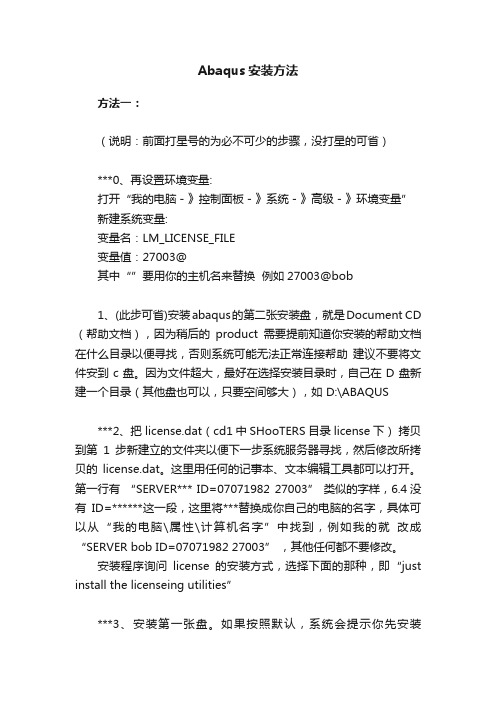
Abaqus安装方法方法一:(说明:前面打星号的为必不可少的步骤,没打星的可省)***0、再设置环境变量:打开“我的电脑-》控制面板-》系统-》高级-》环境变量”新建系统变量:变量名:LM_LICENSE_FILE变量值:27003@其中“”要用你的主机名来替换例如27003@bob1、(此步可省)安装abaqus的第二张安装盘,就是Document CD (帮助文档),因为稍后的product需要提前知道你安装的帮助文档在什么目录以便寻找,否则系统可能无法正常连接帮助建议不要将文件安到c盘。
因为文件超大,最好在选择安装目录时,自己在D盘新建一个目录(其他盘也可以,只要空间够大),如 D:\ABAQUS***2、把 license.dat(cd1中SHooTERS目录license下)拷贝到第1步新建立的文件夹以便下一步系统服务器寻找,然后修改所拷贝的license.dat。
这里用任何的记事本、文本编辑工具都可以打开。
第一行有“SERVER*** ID=07071982 27003” 类似的字样,6.4没有ID=******这一段,这里将***替换成你自己的电脑的名字,具体可以从“我的电脑\属性\计算机名字”中找到,例如我的就改成“SERVER bob ID=07071982 27003” ,其他任何都不要修改。
安装程序询问license的安装方式,选择下面的那种,即“just install the licenseing utilities”***3、安装第一张盘。
如果按照默认,系统会提示你先安装Lisence,就是product的服务器,这个只要按照系统要求一直下一步就可以,期间系统会让你指定你的 license.dat 所在的路径,这样只要找到上一步的位置就可以。
本步中,文件也安在第1步建立的文件夹中,这样系统就会在D:\ABAQUS 中建立下一级文件夹license,即D:\ABAQUS\license,安装过程中,系统可能会提示什么错误,这里不用管它,下面几步会解决。
abaqus安装方法
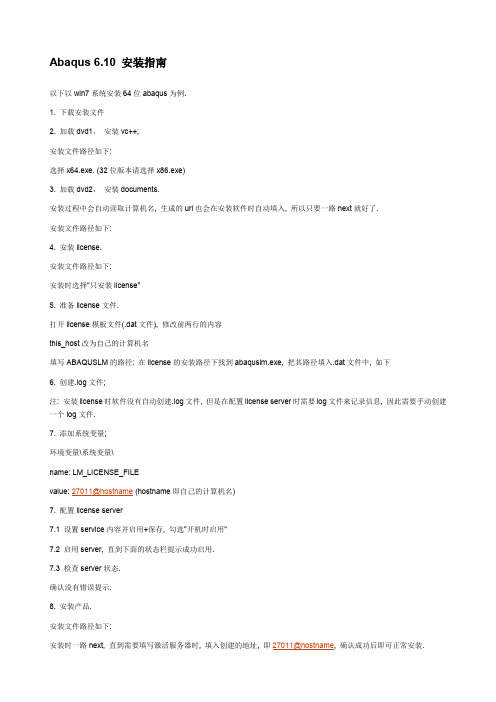
Abaqus 6.10 安装指南以下以win7系统安装64位abaqus为例.1. 下载安装文件2. 加载dvd1,安装vc++;安装文件路径如下:选择x64.exe. (32位版本请选择x86.exe)3. 加载dvd2,安装documents.安装过程中会自动读取计算机名, 生成的url也会在安装软件时自动填入, 所以只要一路next就好了.安装文件路径如下:4. 安装license.安装文件路径如下:安装时选择"只安装license"5. 准备license文件.打开license模板文件(.dat文件), 修改前两行的内容this_host改为自己的计算机名填写ABAQUSLM的路径: 在license的安装路径下找到abaquslm.exe, 把其路径填入.dat文件中, 如下6. 创建.log文件;注: 安装license时软件没有自动创建.log文件, 但是在配置license server时需要log文件来记录信息, 因此需要手动创建一个log文件.7. 添加系统变量;环境变量\系统变量\name: LM_LICENSE_FILEvalue: 27011@hostname (hostname即自己的计算机名)7. 配置license server7.1 设置service内容并启用+保存, 勾选"开机时启用"7.2 启用server, 直到下面的状态栏提示成功启用.7.3 检查server状态.确认没有错误提示.8. 安装产品.安装文件路径如下:安装时一路next, 直到需要填写激活服务器时, 填入创建的地址, 即27011@hostname, 确认成功后即可正常安装.9. 软件的运行由于配置license服务时, 已设置为开机时启动license 服务, 即软件使用时只需要打开就可以运行了.打开软件的方式:其一: 程序组中"Abaqus 6.10-1" 选"ABaqus CAE"即可启动;其二: 如果在程序组中找不到该软件的启动快捷方式, 可以用如下方式启动:打开软件的安装文件夹, 搜索"abq6101.bat", 找到后记住该路径, 然后在运行中输入该文件的位置, 并加参数, 运行即可. 具体如下:参数不可省略另外, 新建一个文件, 不用管文件类型, 然后重命名, 将文件类型改为".cae", 打开该文件, 就会启动abaqus cae.。
abaqus6.9-1安装方法(详解)
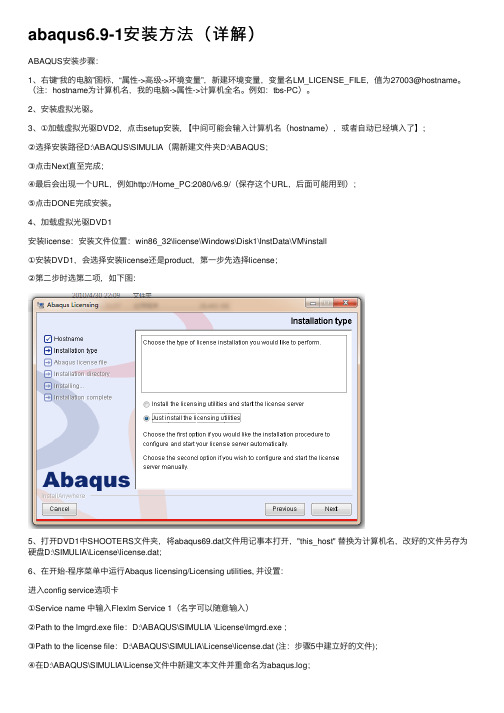
abaqus6.9-1安装⽅法(详解)ABAQUS安装步骤:1、右键“我的电脑”图标,“属性->⾼级->环境变量”,新建环境变量,变量名LM_LICENSE_FILE,值为27003@hostname。
(注:hostname为计算机名,我的电脑->属性->计算机全名。
例如:tbs-PC)。
2、安装虚拟光驱。
3、①加载虚拟光驱DVD2,点击setup安装, 【中间可能会输⼊计算机名(hostname),或者⾃动已经填⼊了】;②选择安装路径D:\ABAQUS\SIMULIA(需新建⽂件夹D:\ABAQUS;③点击Next直⾄完成;④最后会出现⼀个URL,例如http://Home_PC:2080/v6.9/(保存这个URL,后⾯可能⽤到);⑤点击DONE完成安装。
4、加载虚拟光驱DVD1安装license:安装⽂件位置:win86_32\license\Windows\Disk1\InstData\VM\install①安装DVD1,会选择安装license还是product,第⼀步先选择license;②第⼆步时选第⼆项,如下图:5、打开DVD1中SHOOTERS⽂件夹,将abaqus69.dat⽂件⽤记事本打开,"this_host" 替换为计算机名,改好的⽂件另存为硬盘D:\SIMULIA\License\license.dat;6、在开始-程序菜单中运⾏Abaqus licensing/Licensing utilities, 并设置:进⼊config service选项卡①Service name 中输⼊Flexlm Service 1(名字可以随意输⼊)②Path to the lmgrd.exe file:D:\ABAQUS\SIMULIA \License\lmgrd.exe ;③Path to the license file:D:\ABAQUS\SIMULIA\License\license.dat (注:步骤5中建⽴好的⽂件);④在D:\ABAQUS\SIMULIA\License⽂件中新建⽂本⽂件并重命名为abaqus.log;⑤Path to the debug log file:abaqus.log;⑥勾选:Use Services和Start Server at Power Up,并点击Save service;⑦进⼊Start/Stop/Reread选项卡:点击start server,此时状态栏左下⾓出现Server Start successful;⑧再进⼊sever status选项卡,点击perform status enquiry。
abaqus正确安装教程

a b a q u s正确安装教程 The pony was revised in January 2021详细安装过程如下:一、安装许可证文件1、运行文件,出现如下界面,2、选择Next3、提示安装C++2005和2008,点击OK,根据提示安装4、弹出提示窗口,点击continue;5、点击next6、不用勾选,点击next7、默认选择第一个,点击next8、自动生成计算机名,记住自己的Hostname,点击Next9、默认选择第一个,这里要点选第二个,然后next10、选择许可证安装位置,默认C:\SIMULIA,这里改成你想要安装的位置,本人安装在D:\SIMULIA,点击next11、弹出提示窗口,点击yes,之后进行安装,很快安装完成出现如下界面,点击done,完成安装12、出现如下界面提示安装products,先不要点next,先进行许可证文件的修改。
二、修改许可证文件13、将E:\soft\\_SolidSQUAD_\Windows\SIMULIA\License文件夹打开14、用记事本打开文件,将<hostname>改成自己的计算机名,ID一定不要修改,并且记下来,成败关键。
15、之后进行保存关闭16、将打开并清空,本机是在E:\SIMULIA\License.17、打开E:\SIMULIA\License中的,打开Config Services,进行如图设置,后点击Save Services。
18、点击Start/Stop/Reread选项卡,点击Start Service,提示Server Start Successful.如果提示失败,需要重新操作直到成功,进行下一步。
19、添加系统环境变量:-新建,设置环境变量,变量值为27011@idea-PC三、安装ABAQUS .20、点击刚才的安装窗口中的yes,然后next21、弹出提示窗口,提示安装HPC MPI,点击OK22、在License server1中输入27011@<hostname>,next23、提示输入在线帮助文档,没有可以不填,点击next,弹出警告窗口,点击Continue24、选择安装目录,默认是C:\SIMULIA\Abaqus,这里D:\SIMULIA\Abaqus,之后next,弹出创建窗口,点击yes25、设置工作目录,默认C:\Temp,可以根据自己需要设置,这里设置成D:\SIMULIA\Temp,点击next,同样弹出创建窗口点击yes26、点击安装Install27、程序正在安装28、审核点击next29、安装完成,点击done。
abaqus6.9安装方法

一、 安装abaqus1)双击abaqus 6.9\cd1中的setup.exe,弹出如图所示对话框2)点击next,弹出如下提示,点击ok.3)等待数秒,出现如下提示,点击continue.4)然后一直next,直到出现如下窗口,选中license,点击next.5)一路next,continue,直到安装结束,出现如下窗口。
6)下面设置环境变量和license。
abaqus 6.9\Crack中的license69.dat用记事本打开,第一行改成如下: SERVER 你的计算机名 ID=07071982 27003保存后复制到C:\SIMULIA\License文件夹下。
设置环境变量:我的电脑——属性——高级——环境变量——系统变量——新建LM_LICENSE_FILE = 27003@计算机名7)配置license:双击C:\SIMULIA\License中的lmtools.exe,设置如下:其中,最后一项,可以不填。
然后选Start/Stop/Reread标签,点击Start Server。
至此,License配置完成。
接下来安装abaqus product。
8)选中第5步窗口中的yes,点击next。
弹出如下窗口,在license server 1 中填: 27003@计算机名。
点击next。
然后一路next,continue直到安装结束。
二、 安装studio 2005双击visual.studio.2005中的setup.exe。
按照提示安装即可。
三、 安装Fortran 9.11)双击Intel Visual Fortran 9.1\crack中的licgen.exe,弹出如下窗口。
点击Generate。
随便选个路径(整个路径不能有中文),生成license.lic2)双击Intel Visual Fortran 9.1\ia32中的setup.exe。
出现如下窗口,选中”Provide a license file”,选择上一步生成的license.lic。
abaqus安装说明
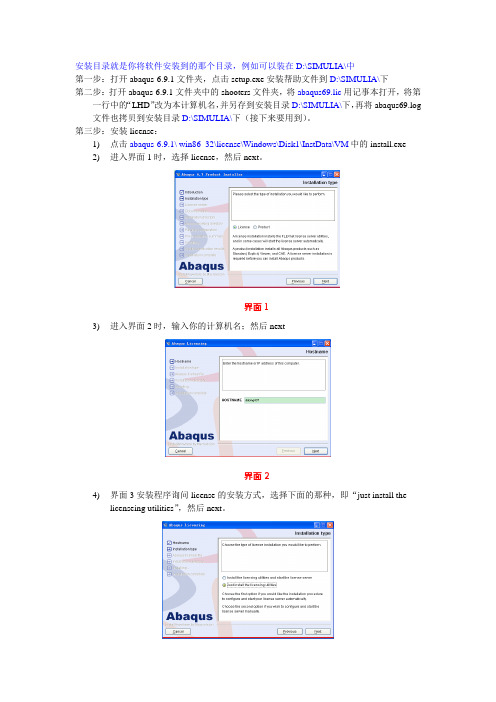
安装目录就是你将软件安装到的那个目录,例如可以装在D:\SIMULIA\中第一步:打开abaqus-6.9.1文件夹,点击setup.exe安装帮助文件到D:\SIMULIA\下第二步:打开abaqus-6.9.1文件夹中的shooters文件夹,将abaqus69.lic用记事本打开,将第一行中的“LHD”改为本计算机名,并另存到安装目录D:\SIMULIA\下,再将abaqus69.log 文件也拷贝到安装目录D:\SIMULIA\下(接下来要用到)。
第三步:安装license:1)点击abaqus-6.9.1\ win86_32\license\Windows\Disk1\InstData\VM中的install.exe2)进入界面1时,选择license,然后next。
界面13)进入界面2时,输入你的计算机名;然后next界面24)界面3安装程序询问license的安装方式,选择下面的那种,即“just install thelicenseing utilities”,然后next。
界面35)界面4为选择安装目录,选择D:\SIMULIA\,然后next,直到安装完毕。
界面4第三步:启动license。
1)点击“开始”菜单,打开:程序\ Abaqus Licensing\ Licensing utilities,进入界面5:界面52)点击config service,进入界面6:新建service Name:abaqus-lic;然后按照图示的路径指向3个文件:D:\SIMULIA \License\lmgrd.exeD:\SIMULIA\abaqus69.licD:\SIMULIA\abaqus69.log界面63)保存:点击下方的两个选项,再点击Save service,保存设置。
4)启动:点击界面6中的Start/Stop/reread,进入界面7:界面7选取abaqus-lic,点击start server,下方显示Server start successful时,说明已经启动。
abaqus安装方式详解
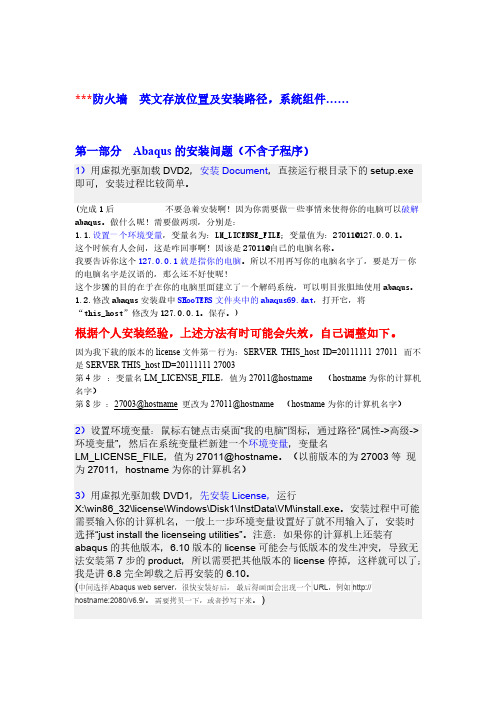
的电脑名字是汉语的,那么还不好使呢!
这个步骤的目的在于在你的电脑里面建立了一个解码系统,可以明目张胆地使用 abaqus。
1.2.修改 abaqus 安装盘中 SHooTERS 文件夹中的 abaqus69.dat,打开它,将
“this_host”修改为 127.0.0.1。保存。)
根据个人安装经验,上述方法有时可能会失效,自己调整如下。
2)设置环境变量:鼠标右键点击桌面“我的电脑”图标,通过路径“属性->高级-> 环境变量”,然后在系统变量栏新建一个环境变量,变量名 LM_LICENSE_FILE,值为 27011@hostname。(以前版本的为 27003 等 现 为 27011,hostname 为你的计算机名)
3)用虚拟光驱加载 DVD1,先安装 License,运行 X:\win86_32\license\Windows\Disk1\InstData\VM\install.exe。安装过程中可能 需要输入你的计算机名,一般上一步环境变量设置好了就不用输入了,安装时 选择“just install the licenseing utilities”。注意:如果你的计算机上还装有 abaqus 的其他版本,6.10 版本的 license 可能会与低版本的发生冲突,导致无 法安装第 7 步的 product,所以需要把其他版本的 license 停掉,这样就可以了; 我是讲 6.8 完全卸载之后再安装的 6.10。 (中间选择 Abaqus web server,很快安装好后, 最后得画面会出现一个 URL,例如 http:// hostname:2080/v6.9/。 需要拷贝一下,或者抄写下来。 )
4)设置并启动 License:(这一步稍微麻烦点,许多人安装出问题就是 server 没有成功启动)将 X:\crack\abaqus610.dat 文件 copy 到 Licence 的安装目录 (默认是 C:\SIMULIA\License),打开文件,将第一行的“SERVER this_host ID=20111111 27011”中的 this_host 改为自己的计算机名,保存之。再打开 Licence 安装目录里的 LMTOOLS(通过开始菜单也可以打开),点击 config services 标签,此时 service name 栏显示“Flexlm Service 1”,在“Path to the lmgrd.exe file”一栏中,选择指向“C:\SIMULIA\License\lmgrd.exe”,在“Path to the license file”一栏中,选择指向“C:\SIMULIA\License\abaqus610.dat”,在 “Path to the debug log file”一栏中,选择指向“abaqus.log” (abaqus.log 文件 需要自己新建),点击 Save service, 同时勾选“start server at power up”,再 到 start/stop/reread 标签里点击 start server,注意左下角出现 Server Start Successful。成功配置并启动 server 。
Abaqus安装步骤(自己总结)
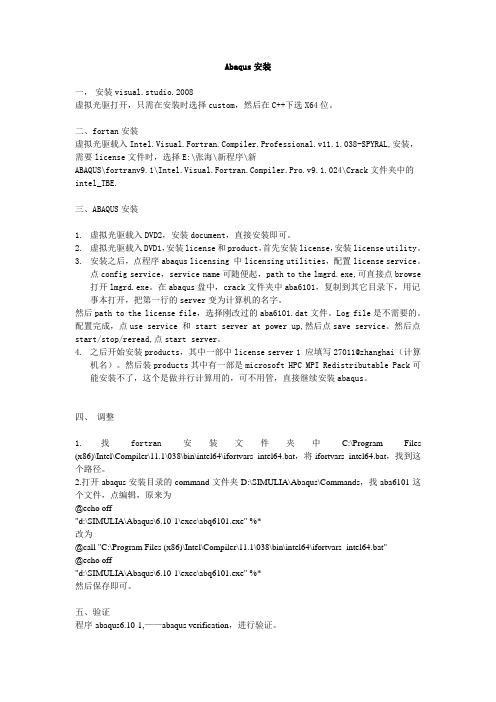
Abaqus安装一,安装visual.studio.2008虚拟光驱打开,只需在安装时选择custom,然后在C++下选X64位。
二、fortan安装虚拟光驱载入piler.Professional.v11.1.038-SPYRAL,安装,需要license文件时,选择E:\张海\新程序\新ABAQUS\fortranv9.1\piler.Pro.v9.1.024\Crack文件夹中的intel_TBE.三、ABAQUS安装1.虚拟光驱载入DVD2,安装document,直接安装即可。
2.虚拟光驱载入DVD1,安装license和product,首先安装license,安装license utility。
3.安装之后,点程序abaqus licensing 中licensing utilities,配置license service。
点config service,service name可随便起,path to the lmgrd.exe,可直接点browse 打开lmgrd.exe。
在abaqus盘中,crack文件夹中aba6101,复制到其它目录下,用记事本打开,把第一行的server变为计算机的名字。
然后path to the license file,选择刚改过的aba6101.dat文件。
Log file是不需要的。
配置完成,点use service 和 start server at power up,然后点save service。
然后点start/stop/reread,点start server。
4.之后开始安装products,其中一部中license server 1 应填写27011@zhanghai(计算机名)。
然后装products其中有一部是microsoft HPC MPI Redistributable Pack可能安装不了,这个是做并行计算用的,可不用管,直接继续安装abaqus。
abaqus的完整安装方法
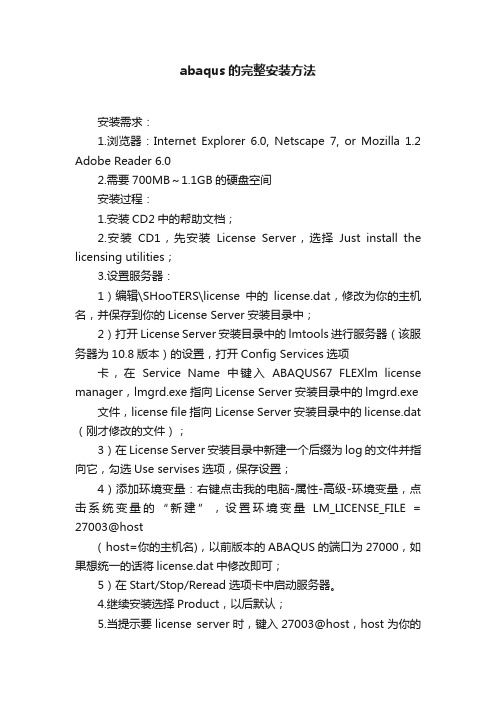
abaqus的完整安装方法安装需求:1.浏览器:Internet Explorer 6.0, Netscape 7, or Mozilla 1.2 Adobe Reader 6.02.需要700MB~1.1GB的硬盘空间安装过程:1.安装CD2中的帮助文档;2.安装CD1,先安装License Server,选择Just install the licensing utilities;3.设置服务器:1)编辑\SHooTERS\license中的license.dat,修改为你的主机名,并保存到你的License Server安装目录中;2)打开License Server安装目录中的lmtools进行服务器(该服务器为10.8版本)的设置,打开Config Services选项卡,在Service Name中键入ABAQUS67 FLEXlm license manager,lmgrd.exe指向License Server安装目录中的lmgrd.exe 文件,license file指向License Server安装目录中的license.dat (刚才修改的文件);3)在License Server安装目录中新建一个后缀为log的文件并指向它,勾选Use servises选项,保存设置;4)添加环境变量:右键点击我的电脑-属性-高级-环境变量,点击系统变量的“新建”,设置环境变量LM_LICENSE_FILE = 27003@host( host=你的主机名),以前版本的ABAQUS的端口为27000,如果想统一的话将license.dat中修改即可;5)在Start/Stop/Reread选项卡中启动服务器。
4.继续安装选择Product,以后默认;5.当提示要license server时,键入27003@host,host为你的主机名;6.安装完成后将\SHooTERS\exec中的文件覆盖\6.6-1\exec中的文件(切记);7.安装完成。
Abaqus安装方法

Abaqus安装方法Abaqus_6.12-32位\XP系统安装方法一,生成abaqus.lic文件1.开始,运行,输入cmd回车,输入ipconfig/all,记录计算机名称20130607-1142和网卡物理地址。
2. 用记事本打开crack目录下的abaqus.txt文件,将第一行中的计算机名换成自己计算机名,将网卡物理地址换成自己计算机网卡物理地址(物理地址连写,中间不得有其它符号)。
修改后保存的文件。
3.双击运行ABAQUS_KeyGen.bat文件,以生成abaqus.lic文件。
二,安装VC++运行win86_32中的2005_SP1_vcredist_x86.exe 再运行2008_SP1_vcredist_x86.exe(64位系统选择\win86_64中的2008_SP1_vcredist_x64.exe)。
三,安装license运行\win86_32\license\Windows\Disk1\InstData\V(64位系统\win86_64\license\Windows\Disk1\InstData\VM )下的install.exe,1,hostname填写计算机名。
2,选择just install licensing utilities3,安装目录可以改为D:/simulia4,直到安装完成四.添加环境变量在“计算机-系统属性-高级-环境变量-系统变量”里选择“新建”,输入变量名和变量值如下:变量名:LM_LICENSE_FILE变量值:27500@计算机名五. 配置license文件1,复制第一步中生成abaqus.lic文件到第四步生成的D:/simulia 文件夹中。
创建.log文件,新建abaqus.txt文件,再将其改名为abaqus.log2,配置license server(1)打开lmtools.exe文件,选择config services选项卡,service name选择(或填)Flexlm Service 1Path to the lmgrd.exe file:D:\SIMULIA\License\lmgrd.exePath to the license file:D:\SIMULIA\License\abaqus.licPathtothedebuglogfile:D:\SIMULIA\License\abaqus.log全部选好文件之后,勾选Strat Server at Power Up和Use Services,最后Save Services (2)选择start/stop/reread选项卡,点Start Server启用Server,看到下面的状态栏提示成功启用server start successful.(3)选择Server Status选项卡,点Perform Status Enquiry,确认没有错误提示error 如果运行正确,一般提示内容比较多。
ABAQUS 安装教程(25步)
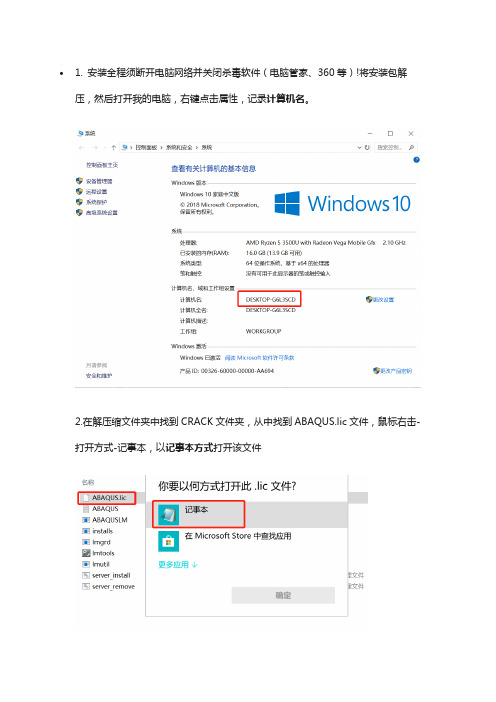
• 1. 安装全程须断开电脑网络并关闭杀毒软件(电脑管家、360等)!将安装包解压,然后打开我的电脑,右键点击属性,记录计算机名。
2.在解压缩文件夹中找到CRACK文件夹,从中找到ABAQUS.lic文件,鼠标右击-打开方式-记事本,以记事本方式打开该文件3.将this_host替换为步骤3中记录的主机名,保存并关闭文件4.右击桌面计算机图标,选择【属性】,在打开的窗口点击【高级系统设置】,在窗口下方找到环境变量,在系统变量中点击【新建变量】,在变量名中输入:LM_LICENSE_FILE;在变量值中输入:27011@主机名,然后点击【确定】5.在解压缩文件夹中依次打开以下目录【abaqus6.14-4/win86_64/license/Windows/Disk1/InstData/VM】,找到install.exe,鼠标右击选择【以管理员身份运行】6.点击【Next】7.勾选第二个复选框,点击【Next】8.点击【Next】,安装许可证文件,选择yes。
9.点击【Done】,关闭窗口10.将刚才CRACK里的文件复制到刚才安装许可证的文件夹,默认安装位置为C/SIMULIA/License11.打开许可证文件夹【C/SIMULIA/License】,找到lmtools.exe,鼠标右击选择【以管理员身份运行】12.在Config Services中依次点击【Browse】,选择如图所示的文件,然后点击【Save Services】,跳出来的弹窗选择【是】13.在Start/Stop/Reread中点击【Start Server】,在下方显示ServerStart Successful,点击关闭14.依次打开以下目录【abaqus6.14-4/win86_64/product/Windows/Disk1/InstData/VM】,找到install.exe,鼠标右击选择【以管理员身份运行】15.点击【Next】,弹窗选择【ok】16.点击【Next】17.点击【Next】18.勾选Abaqus Product,点击【Next】,弹窗选择【ok】19.在第一个框里输入:27011@主机名,点击【Next】20.点击【Next】,弹窗选择【Continue】21.选择安装路径,默认安装位置为C/SIMULIA/Abaqus,建议安装在除C盘以外的磁盘中,可在其他盘新建一个文件夹D/SIMULIA/Abaqus,也可以默认安装,点击【Next】22.选择安装路径。
abaqus安装方法

5. 安装程序询问license的安装方式,选择下面的那种,即“just install the licenseing utilities”
8. 安装结束。
非原创,从其他论坛转过来的,希望对你有帮助!
系统:Windows 7(32位系统)
系统分区格式:NTFS(C:\)
安装分区格式:FAT32(F:\)
安装目标目录:F:\SIMULIA\
ABAQUS版本:6.9.1(以解压至硬盘,F:\ABAQUS6.9)
安装分四步:
Next,在需要输入Lisence server 1(REQUIRED)时,输入(hostname为计算机全名),Server 2和Server 3可以不输入。
启动 lmtools进行设定,保存,启动服务
选择安装路径,F:\SIMULIA\Abaqus,
选择工作路径,F:\SIMULIA\temp,
6. 安装完后将第一步的dat文件复制到L:\SIMULIA\License目录。运行(****如果没弹出对话框,需自己执行lmtools.exe*****)license utilities, 在config service中,service name: abaqus flexlm license server; 在“Path to the lmgrd.exe file”一栏中,选择指向“L:\SIMULIA\License\lmgrd.exe” ;在“Path to the license file”一栏中,选择指“L:\SIMULIA\License\ABAQUS68_SUMMEREDITION.DAT” (第一步更改后的dat文件);在“Path to the debug log file”一栏中,选择指向“abaqus.log” (abaqus.log文件可以自己新建);选择Save service, 再start license。注意左下角出现start service successful.
ABAQUS6.14详细图文安装教程_修改错误_20160121
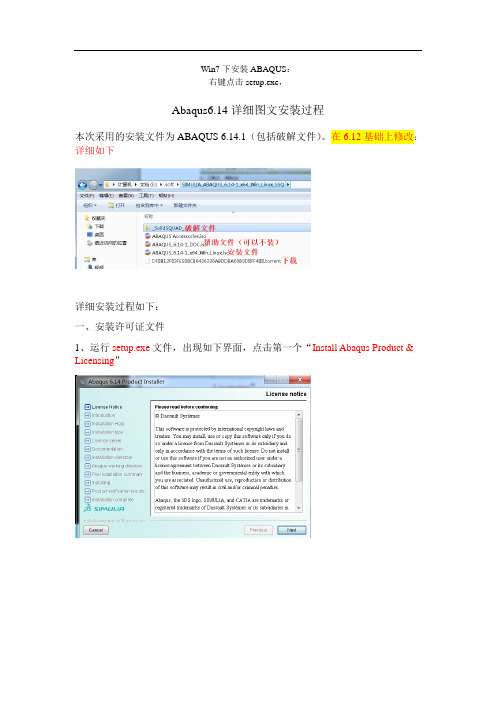
Win7下安装ABAQUS:右键点击setup.exe,Abaqus6.14详细图文安装过程本次采用的安装文件为ABAQUS 6.14.1(包括破解文件)。
在6.12基础上修改:详细如下详细安装过程如下:一、安装许可证文件1、运行setup.exe文件,出现如下界面,点击第一个“Install Abaqus Product & Licensing”2、选择Next;3、提示安装C++2005和2008,点击OK,根据提示安装4、弹出提示窗口,点击continue;5、点击next6、不用勾选,点击next7、默认选择第一个,点击next8、自动生成计算机名,记住自己的Hostname,点击Next9、默认选择第一个,这里要点选第二个,然后next10、选择许可证安装位置,默认C:\SIMULIA,这里改成你想要安装的位置,本人安装在D:\SIMULIA,点击next11、弹出提示窗口,点击yes,之后进行安装,很快安装完成出现如下界面,点击done,完成安装12、出现如下界面提示安装products,先不要点yes,先进行许可证文件的修改。
二、修改许可证文件13、将E:\soft\SIMULIA_ABAQUS_6.14-1_x64_Win_Linux_SSQ\_SolidSQUAD_\Windo ws\SIMULIA\License文件夹14、打开ABAQUS.lic文件将<hostname>改成自己的计算机名,ID一定不要修改,成败关键。
这个值后面会用到15、之后进行保存关闭16、将abaqus.lic,abaqus.log复制到安装目录中,本机是在E:\SIMULIA\License.17、打开E:\SIMULIA\License中的lmtool.exe,打开Config Services,进行如图设置,后点击Save Services。
18、点击Start/Stop/Reread选项卡,点击Start Service,提示Server Start Successful.如果提示失败,需要重新操作直到成功,进行下一步。
ABAQUS安装
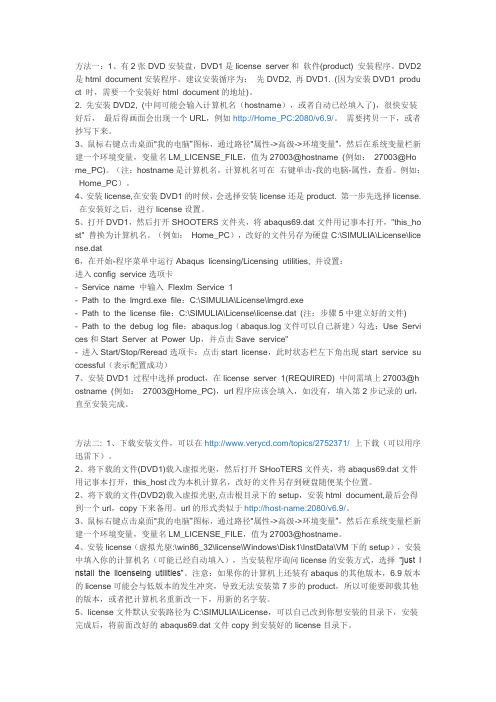
方法一:1、有2张DVD安装盘,DVD1是license server和软件(product) 安装程序。
DVD2是html document安装程序。
建议安装循序为:先DVD2, 再DVD1. (因为安装DVD1 produ ct 时,需要一个安装好html document的地址)。
2. 先安装DVD2, (中间可能会输入计算机名(hostname),或者自动已经填入了),很快安装好后,最后得画面会出现一个URL,例如http://Home_PC:2080/v6.9/。
需要拷贝一下,或者抄写下来。
3、鼠标右键点击桌面“我的电脑”图标,通过路径“属性->高级->环境变量”,然后在系统变量栏新建一个环境变量,变量名LM_LICENSE_FILE,值为27003@hostname (例如:27003@Ho me_PC)。
(注:hostname是计算机名,计算机名可在右键单击-我的电脑-属性,查看。
例如:Home_PC)。
4、安装license,在安装DVD1的时候,会选择安装license还是product. 第一步先选择license.在安装好之后,进行license设置。
5、打开DVD1,然后打开SHOOTERS文件夹,将abaqus69.dat文件用记事本打开,"this_ho st" 替换为计算机名。
(例如:Home_PC),改好的文件另存为硬盘C:\SIMULIA\License\lice nse.dat6,在开始-程序菜单中运行Abaqus licensing/Licensing utilities, 并设置:进入config service选项卡- Service name 中输入Flexlm Service 1- Path to the lmgrd.exe file:C:\SIMULIA\License\lmgrd.exe- Path to the license file:C:\SIMULIA\License\license.dat (注:步骤5中建立好的文件)- Path to the debug log file:abaqus.log(abaqus.log文件可以自己新建)勾选:Use Servi ces和Start Server at Power Up,并点击Save service"- 进入Start/Stop/Reread选项卡:点击start license,此时状态栏左下角出现start service su ccessful(表示配置成功)7、安装DVD1 过程中选择product,在license server 1(REQUIRED) 中间需填上27003@h ostname (例如:27003@Home_PC),url程序应该会填入,如没有,填入第2步记录的url,直至安装完成。
ABAQUS6.7安装说明

ABAQUS6.7安装说明软件使用ABAQUS6.7安装步骤1、拷贝ABAQUS6.7中的crack文件夹到桌面,编辑crack文件夹里的license\\license.dat(以写字板方式打开),将第一行的<pc-name>改为你的电脑名,其余不变,保存(注意:右击桌面上我的电脑——属性——计算机名,可以查看计算机的名称)。
2、点击ABAQUS6.7文件夹中的setup,启动安装界面,点击next,会跳出一个警告框,提示首先安装documentation,不管它,点继续。
3、点击next,再next,选择安装“license”,点击next,在出现的HOSTNAME界面上输入计算机名,点击next。
4、注意!要你选择了,选择下面的“Just install the licensing utilities”,再next,选择安装路径:D:\\ABAQUS,然后next。
5、装好license utilities后,安装程序界面会问你是不是安装Abaqus,先不安装,也不要关闭,按照步骤6设置好lmtools。
6、将第二步修改保存的license.dat拷贝到D:\\ABAQUS\\License下,同时新建一个名为debug.log的文件(先新建一个文本文件,取名为debug.txt,然后将后缀名改为log)。
a) 双击lmtools文件,点击config services:service name:输入ABAQUS6.7path to lmgrd.exe:指向License目录中的lmgrd.exe文件;path to license file:指向License目录中的license.dat(拷贝过来的文件,文件类型选择dat格式);path to debug log file:指向License目录中的debug.log文件;选中下方的Use Service和Start Service at Power Up 然后点击Save services,在出现的对话框中点击YES;b)点击Start/Stop/Reread,在此界面中点击Start Server。
- 1、下载文档前请自行甄别文档内容的完整性,平台不提供额外的编辑、内容补充、找答案等附加服务。
- 2、"仅部分预览"的文档,不可在线预览部分如存在完整性等问题,可反馈申请退款(可完整预览的文档不适用该条件!)。
- 3、如文档侵犯您的权益,请联系客服反馈,我们会尽快为您处理(人工客服工作时间:9:00-18:30)。
ABAQUS 6.4-1
(c) ABAQUS
INSTALL NOTES:
1. extract crack.zip to c:\flexlm. edit c:\flexlm\abaqus.lic,
replace the <name> in first line with your hostname, then
save it. remember, DO NOT modify anything else in this file.
2. run lmtools.exe, configuration using service, then click congfig
service tab, set 'path to lmgrd.exe' with C:\flexlm\LMGRD.EXE,
set 'path to the license file' with C:\flexlm\abaqus.lic, select
'use sercices', then click 'save service' button. now click
start/stop/reread tab, click start server button. ok. now
flexlm service should be start.
3. set the enviroment string: LM_LICENSE_FILE=27000@<your hostname>
dont forget to replace <your hostname> with your true hostname:)
4. install abaqus 6.4, dont install license server 'cause we already
configed it. just select 2 complete installation. when asked for flexlm license server, use 27000@<your hostname>. if your flexlm
service started properly, the installation will continue. otherwise,
goback to step 1 and check.
Notes:
If you get error message such as SetPixelFormat() failed,
when you try to start start abaqus cae or viewer, please edit C:\ABAQUS\6.4-1\site\graphicsConfig.env, modify the last 4 line: hardwareAcceleration = hardwareAcceleration <---change this to OFF
Big Thanks to TEAM LND for their nice supply!
Enjoy this fine release from TEAM ROR :)
我刚刚安装成功,没问题.这里的安装目录可以自己指定,我的是放在G盘的.还有建议先安装好第二
张盘的Documentation。
